
このソフトウェアは、一般的なコンピューターエラーを修復し、ファイルの損失、マルウェア、ハードウェア障害からユーザーを保護し、最大のパフォーマンスを得るためにPCを最適化します。 3つの簡単なステップでPCの問題を修正し、ウイルスを今すぐ削除します。
- RestoroPC修復ツールをダウンロードする 特許技術が付属しています(特許が利用可能 ここに).
- クリック スキャン開始 PCの問題を引き起こしている可能性のあるWindowsの問題を見つけるため。
- クリック 全て直す コンピュータのセキュリティとパフォーマンスに影響を与える問題を修正する
- Restoroはによってダウンロードされました 0 今月の読者。
コンピュータが何もダウンロードしないために問題が発生していますか? 心配しないでください。
何十億ものダウンロードが、世界規模でほぼ1分ごとに発生します。 あなたがあなたの コンピューターは何もダウンロードしません、あなたが知っているすべての方法を試した後でも、欲求不満は引き継がれ、あなたはそれを新しいものと交換したいと感じます。
幸い、この問題を解決するための解決策があり、この記事でそれらを共有します。
PCが何もダウンロードしません:どうすれば修正できますか?
- 新しいアカウントを作成する
- InternetExplorerをリセットする
- WindowsDefenderを使用する
- マルウェアをチェックする
解決策1:新しいアカウントを作成する
これを実行するために実行できる手順は次のとおりです。
- [開始]をクリックします
- [設定]を選択します
- アカウントを選択
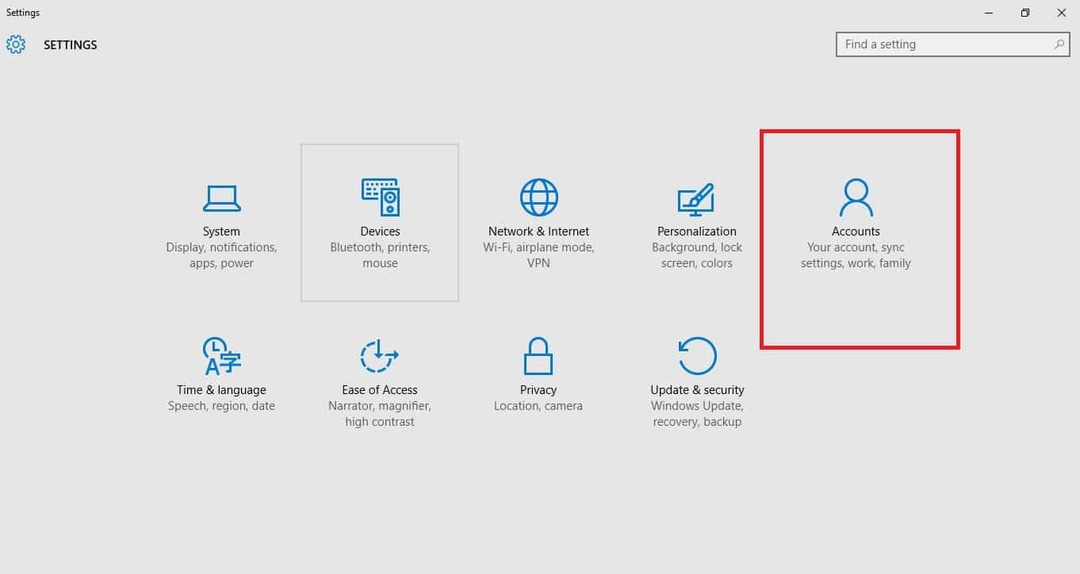
- [このPCに他の人を追加]をクリックします
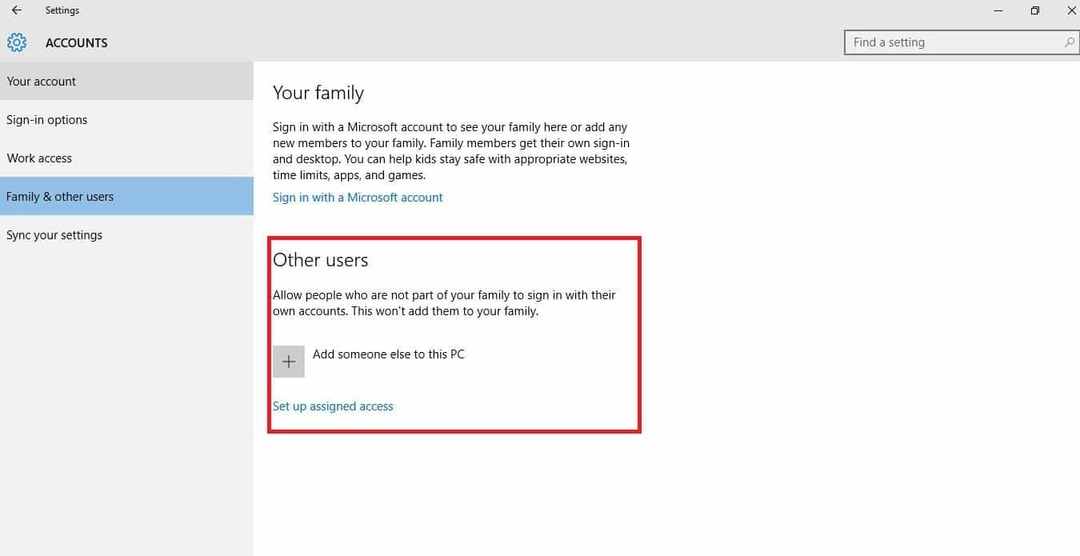
- フォームにユーザー名とパスワードを入力します。 新しいユーザーアカウントが作成されます。
- [アカウントタイプの変更]をクリックします

- ドロップダウン矢印をクリックし、[管理者]を選択して、アカウントを管理者レベルに設定します
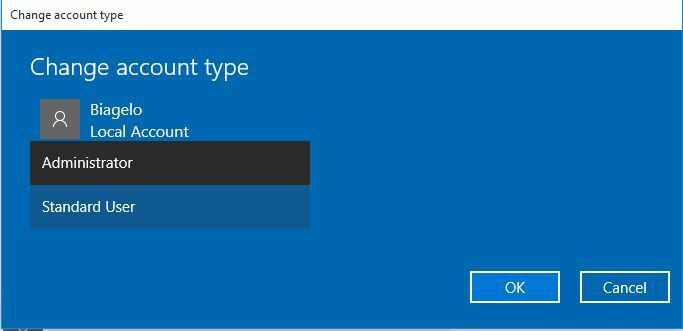
- コンピュータを再起動してください
- 作成したばかりの新しいアカウントにログインします
新しいアカウントを使用してダウンロードしてみてください。
これが機能しない場合は、次のことを試してください。
- 新しいアカウントで、それを使用して通常のアカウントをダウングレードします
- [適用]または[OK]をクリックします
- 古いアカウントをデフォルトの管理者レベルに戻します
- 破損を取り除くのに役立つので、すすぎ、数回繰り返します
- アカウントを管理者のままにします
新しく作成したアカウントからダウンロードできるか確認してください。 それらが機能する場合は、この時点で2つのことを行う必要があります。
- 古いユーザーアカウントを修正する
- 新しいアカウントに移行します
解決策2:InternetExplorerをリセットする
コンピュータにウイルス対策、スパイウェア対策、セキュリティ製品がある場合、これらの原因が発生することがあります トレースまたはファイル要素が残るため、アンインストール(またはインストール)されるたびに問題が発生します 後ろに。
コンピューターが何もダウンロードしない場合に行うことの1つは、InternetExplorerをリセットすることです。
対処方法は次のとおりです。
- InternetExplorerを起動します
- [InternetExplorerの設定をリセット]ダイアログボックスを開きます
- [ツール]メニューに移動します
- インターネットオプションをクリックします
- [詳細設定]タブをクリックします
- [リセット]または[デフォルトに戻す]をクリックします
- [Internet Explorerの設定のリセット]ダイアログボックスで、[リセット]をクリックします
- Internet Explorerがデフォルト設定の適用を完了したら、[閉じる]をクリックします
- InternetExplorerを終了して再起動します
また読む:遅いXboxOneゲームのダウンロードを修正
解決策3:WindowsDefenderを使用する
Windows Defenderを使用するには、次の手順に従います。
- 検索ボックスに移動します
- WindowsDefenderと入力します
- 検索結果のリストからWindowsDefenderを選択します
- [今すぐスキャン]をクリックします
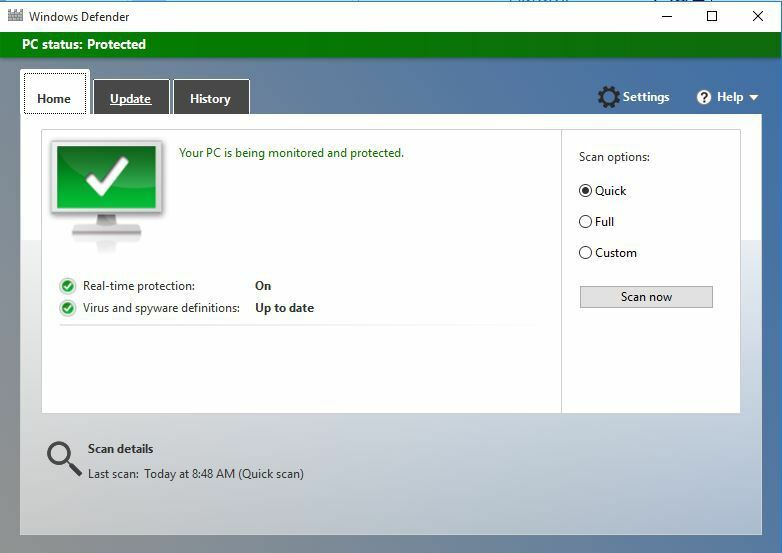
スキャナーは、正当に見えない可能性のあるプログラムで、コンピューター内の問題をチェックまたは検索します。
解決策4:マルウェアをチェックする
ここでは、マルウェアスキャナーを使用して、 マルウェア感染. マルウェアリムーバーを更新し、そのような疑わしいファイルをスキャンするためにのみ使用します。
場合によっては、BHOまたはBrowse Helper Object、その機能を強化するInternetExplorerのプラグインである可能性があります。 BHOは通常、スパイウェアプログラムによって悪用され、ユーザーIDとブラウジングの習慣を監視し、場合によっては盗みますが、システムの速度を低下させます。
この問題に対処するには、コンピュータのシステムに存在するスパイBHOを識別して削除するBHOリムーバーを入手してください。
どのソリューションが効果的かをお知らせください。
チェックアウトする関連記事:
- Windows Storeアプリのダウンロードがスタックしましたか? 7つのステップで修正する方法は次のとおりです
- Windows 10 CreatorsUpdateをダウンロードできません[修正]
- 「この安全でないダウンロードはSmartScreenによってブロックされました」[修正]
 まだ問題がありますか?このツールでそれらを修正します:
まだ問題がありますか?このツールでそれらを修正します:
- このPC修復ツールをダウンロードする TrustPilot.comで素晴らしいと評価されました (ダウンロードはこのページから始まります)。
- クリック スキャン開始 PCの問題を引き起こしている可能性のあるWindowsの問題を見つけるため。
- クリック 全て直す 特許技術の問題を修正する (読者限定割引)。
Restoroはによってダウンロードされました 0 今月の読者。


